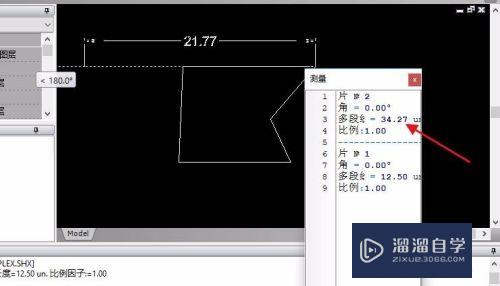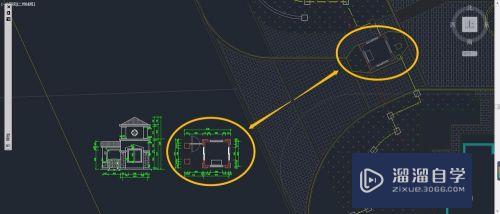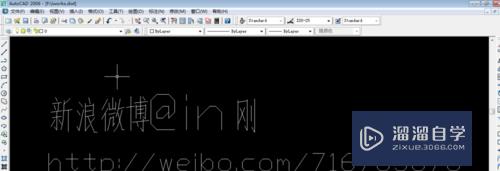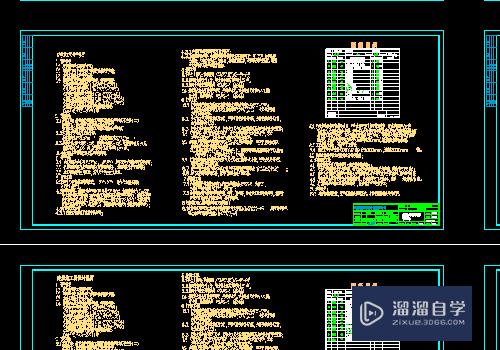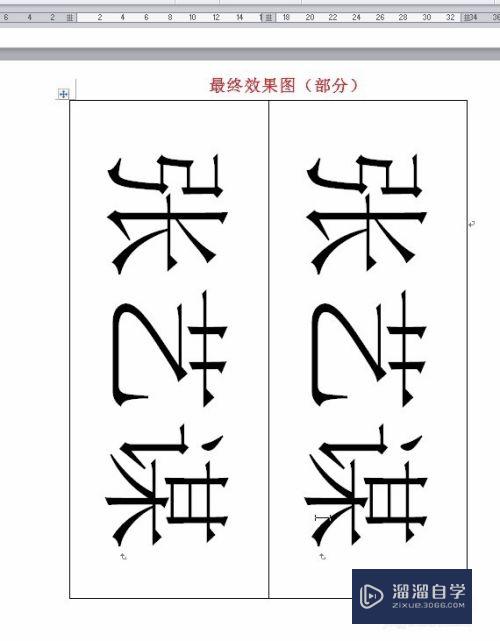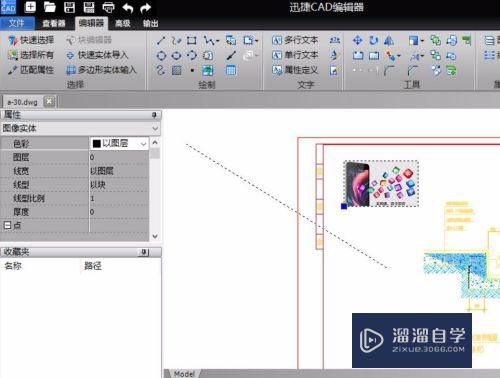PR2018如何编辑子剪辑的结束时间(pr设置子剪辑)优质
在PR编辑子剪辑的结束时间是很基础的操作。是每个学习PS的小伙伴都必须要掌握的技巧之一。那么今天小渲就带大家来好好学习下。PR2018如何编辑子剪辑的结束时间的方法。希望能够给大家带来帮助。
想要更深入的了解“PR”可以点击免费试听云渲染农场课程>>
工具/软件
硬件型号:华为MateBook D 14
系统版本:Windows10
所需软件:PR2018
方法/步骤
第1步
首先。新建一个项目文件
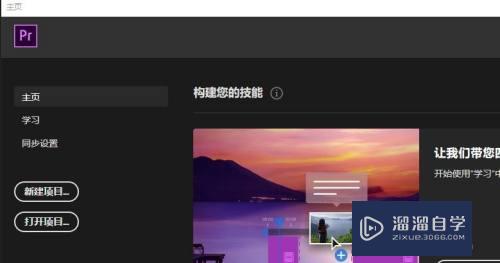
第2步
其次。插入需要处理的素材内容
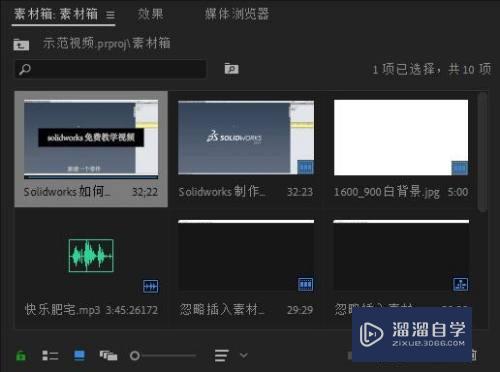
第3步
之后。点击菜单栏中的”剪辑“。选择“编辑子剪辑”
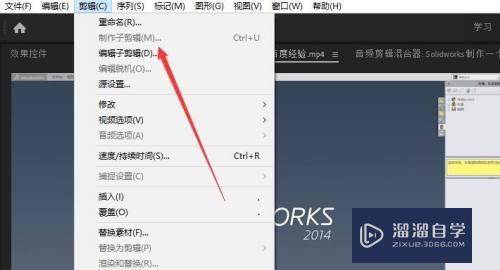
第4步
最后。在弹出的对话框中设置结束时间。点击确定即可
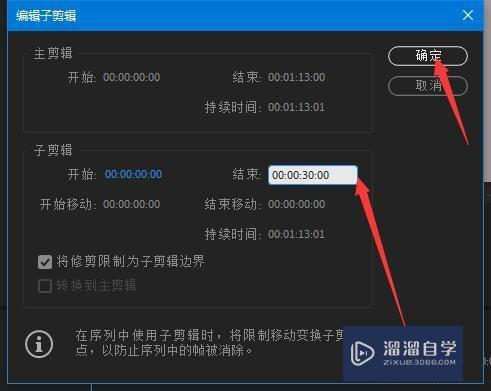
以上关于“PR2018如何编辑子剪辑的结束时间(pr设置子剪辑)”的内容小渲今天就介绍到这里。希望这篇文章能够帮助到小伙伴们解决问题。如果觉得教程不详细的话。可以在本站搜索相关的教程学习哦!
更多精选教程文章推荐
以上是由资深渲染大师 小渲 整理编辑的,如果觉得对你有帮助,可以收藏或分享给身边的人
本文标题:PR2018如何编辑子剪辑的结束时间(pr设置子剪辑)
本文地址:http://www.hszkedu.com/70725.html ,转载请注明来源:云渲染教程网
友情提示:本站内容均为网友发布,并不代表本站立场,如果本站的信息无意侵犯了您的版权,请联系我们及时处理,分享目的仅供大家学习与参考,不代表云渲染农场的立场!
本文地址:http://www.hszkedu.com/70725.html ,转载请注明来源:云渲染教程网
友情提示:本站内容均为网友发布,并不代表本站立场,如果本站的信息无意侵犯了您的版权,请联系我们及时处理,分享目的仅供大家学习与参考,不代表云渲染农场的立场!